网络运维|系统时间设置
2020-05-23 19:22 作者:admin 浏览量:
网络运维|系统时间设置
大家好,我是一枚从事IT外包的网络运维工程师,今天和大家分享的是网络设备维护相关的内容,那么又如何在web页面下做系统时间相关的设置。简单网络运维,从Web管理学习,一步一步学成网络运维大神。系统时间设置
背景信息
为了保证与其他设备协调工作,需要准确设置系统的时间。路由器支持通过与NTP服务器同步自动获取系统时间(推荐)和手动设置系统时间两种方式。操作步骤
· 自动同步1. 选择“维护 > 升级&维护 > 系统时间设置”。如图1-274所示。
图 自动同步时间界面
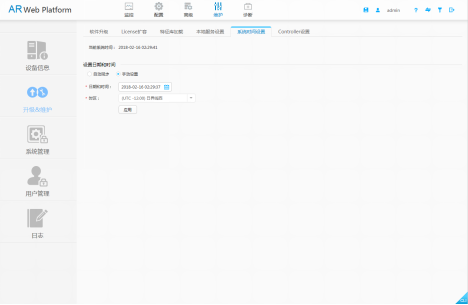
3. 在“NTP服务器1”中输入NTP服务器1的IP地址。
4. (可选)在“NTP服务器2”中输入NTP服务器2的IP地址。
5. 单击“应用”。
6. 在弹出的“提示”对话框中单击“确定”。
· 手动设置
7. 选择“维护 > 升级&维护 > 系统时间设置”。
8. 在“设置日期和时间”中选择“手动设置”。如图1-275所示。
图1-275 手动设置时间界面
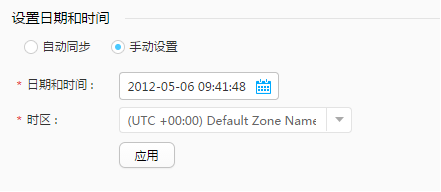
10. 在“选择时区”中,点击下拉框,在下拉列表中选择特定的时区。
11. 单击“应用”。
12. 在弹出的“提示”对话框中单击“确定”。
以上文章由北京艾锑无限科技发展有限公司整理
相关文章
 关闭
关闭




